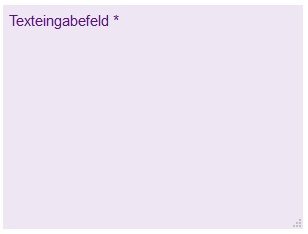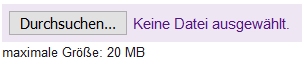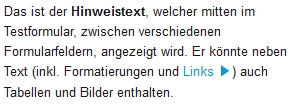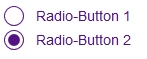Formularfeldtypen
Es stehen folgende Formularfeldtypen zur Verfügung:
Formularfeldtyp | Ausgabe | Hinweise |
|---|---|---|
Textfeld |
| Die Beschriftung des Textfeldes wird bei Eingabe durch den Nutzer durch dessen Eingabe ersetzt. Eingegeben werden können beliebige Texte die nicht weiter geprüft werden. Über die Felder "Min." und "Max." können Sie im Content-Manager die einzugebende Zeichenanzahl definieren. |
Texteingabefeld |
| Die Beschriftung des Textfeldes wird bei Eingabe durch den Nutzer durch dessen Eingabe ersetzt. Eingegeben werden können beliebige Texte die nicht weiter geprüft werden. Über die Felder "Min." und "Max." können Sie im Content-Manager die einzugebende Zeichenanzahl definieren. Die Größe des Feldes in der Ausgabe wird durch den Diakonie-Style vordefiniert und kann von Ihnen nicht beeinflusst werden. |
Ganzzahlenfeld |
| In diesem Feld können nur ganze Zahlen eingegeben werden. Einige Browser wie Mozilla Firefox bieten dem Nutzer in der Ausgabe im Browser hierfür auch Buttons zur Navigation an. Dadurch kann der Nutzer die angezeigte Zahl per Klick erhöhen oder niedriger machen. Das System prüft nach Abschicken des Formulars zusätzlich nochmal auf eine korrekte Eingabe. |
E-Mail-Feld |
| In diesem Feld können nur E-Mail-Adressen eingegeben werden. Die meisten Browser prüfen die Angabe bereits bei der Eingabe hinsichtlich ihres Formates. Wenn bspw. nur "support" eingegeben wurde, dann weißt der Browser den Nutzer aktiv auf seine Fehleingabe hin. Das System prüft nach Abschicken des Formulars zusätzlich nochmal auf eine korrekte Eingabe. |
Passwortfeld |
| Dient der Eingabe von Passwörtern, die während der Eingabe nicht angezeigt werden. Das Feld wird beschriftet mit einem sichtbaren Text der verschwindet sobald die Eingabe beginnt. Achtung: das Passwortfeld kann nicht für Logins in einem System genutzt werden. Der eingetragene Wert wird, wie alle anderen Felder auch, in der Datenbank des Projektes gespeichert. Hinweis: In dem Beispiel in der Spalte Ausgabe hier links sieht man die Formatierung als nicht korrekt ausgefülltes Pflichtfeld. |
Häkchenfeld |
| Dieses Feld kann vom Nutzer angehakt werden. Die Beschriftung steht rechts vom Feld. Wenn angehakt, wird das Feld farblich ausgefüllt. |
Newsletterhäkchen |
| Sobald dieses Feld in einem Formular integriert ist, kann der Nutzer sich hierüber beim Newsletter anmelden. Nach Abschicken des Formulars wird der Nutzer daher per Double-Opt-In gebeten seine Anmeldung am Newsletter zu bestätigen. Bedingung dafür ist, dass im gleichen Formular ein E-Mail-Feld vorhanden ist, welches vor dem Newsletterhäkchenfeld angezeigt werden muss. |
Auswahlfeld |
| Das Auswahlfeld bietet dem Nutzer die Möglichkeit aus einer Vielzahl von Optionen eine auszuwählen. Dazu klappt er das Feld per Klick auf den Pfeil auf. Die angezeigten Optionen werden vom Redakteur im Content-Manager vorgegeben. Die Optionen können auch Sonder- und Anführungszeichen enthalten. |
Dateiauswahlfeld |
| Hierüber kann der Nutzer eine Datei im Formular einfügen. Diese Datei wird nach Abschicken des Formulars auf dem Server gespeichert und kann vom Redakteur per Klick auf einen Link in der Formularverwaltung oder E-Mail runtergeladen werden. Bei jedem Feld kann eine maximale Größe für diese Datei definiert werden. Die systemseitig definierte Maximalgröße von 20 MB kann hierdurch jedoch nicht überschritten werden. Zudem kann redaktionell definiert werden, welche Dateitypen in diesem Feld zulässig sind. |
Hinweistext |
| Das Feld Hinweistext gibt innerhalb des Formulars den Inhalt aus einem ausgewählten Ordner aus. Das Feld wird weder verarbeitet noch irgendwie ausgewertet. |
Radio-Button |
| Ein Radio-Button wird als Kreis mit Beschriftung dargestellt. Über die Angabe einer Gruppenkennung kann man mehrere Radio-Buttons zu einer Gruppe vereinen. Aus einer Radio-Button-Gruppe kann wiederum nur ein Feld ausgewählt werden. Redaktionell ist es auch möglich eines der Felder einer Radio-Button-Gruppe vorauszuwählen, d.h. es wird bereits beim Laden der Seite angehakt. |
Datumsfeld |
| Das Datumfeld ermöglicht es dem Nutzer ein Datum anzugeben, z.B. für einen Rückruf- oder Terminwunsch. Die Auswahl eines Zeitraums ist hierüber nicht möglich. Hinweis: einige Browser stellen hier dem Nutzer auch einen Kalender zur Verfügung über den er per Klick einen Tag auswählen kann. |
Postleitzahlfeld |
| Dieses Feld ist ähnlich dem Textfeld, allerdings wird die Eingabe auf eine Postleitzahl hin geprüft. Die Prüfung besteht lediglich darin, dass eine 5stellige Eingabe analog der deutschen Postleitzahlen vorhanden sein muss. Es findet keine Validierung auf Echtheit der Eingabe statt. |
Link zu einer Webseite angeben |
| Hierüber kann der Nutzer eine URL zu einer Webseite angeben. Das System prüft diese Angabe hinsichtlich des korrekten Aufbaus einer URL, es findet jedoch keine Verifizierung statt (z.B. ob die Adresse tatsächlich erreichbar ist). Einige Browser prüfen hier bereits selbst hinsichtlich der Angabe einer URL und weisen den Nutzer bei Falscheingabe darauf hin. |
Preisfeld |
| Hierüber kann der Nutzer einen Preis angeben. Das System prüft hierbei lediglich auf eine Eingabe mit Komma. Einige Browser unterstützen hier bereits die Formatierung der eingegebenen Zahl als Preis, manche (wie im Screenshot zu sehen) bieten dem Nutzer zudem auch Buttons zur Navigation an. |